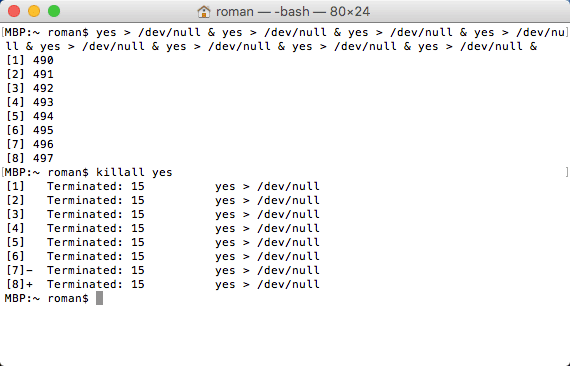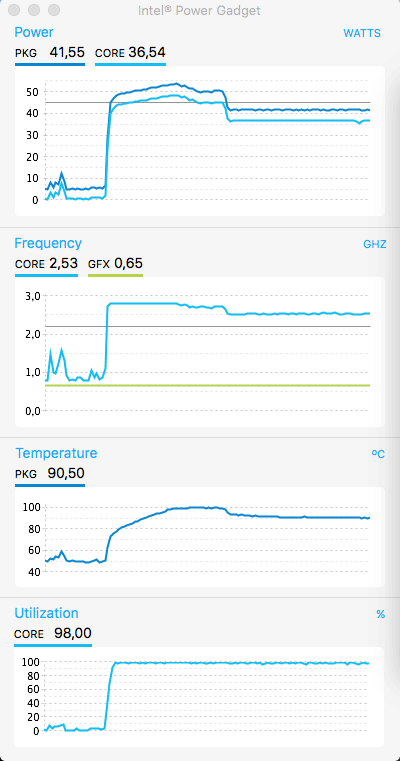Dies ist eine Frage, die ich hier mal beantworten möchte. Letzte Woche hatte ich ein MacBook Pro von einem Bekannten bei mir und habe gemerkt, dass dieser recht warm wurde. Nachdem ich ihn geöffnet habe, kamen mir auch schon die Staubflocken entgegen. Dies habe ich direkt mal genutzt, um zu zeigen was eine Reinigung und neue Wärmeleitpaste für einen Effekt haben. Das Gerät war noch nicht so verdreckt, dass die Kühlkörper komplett zu waren, was natürlich für ein noch größeren Effekt gesorgt hätte.
Zum testen der Wärmeabfuhr habe ich die von mir im Artikel beschriebene Methode benutzt. Als Erstes habe ich einen Test mit dem ganzen Staub gemacht. Nach der Grundreinigung habe ich noch einen Test gemacht. Anschließend habe ich die Wärmeleitpaste des Kühlkörpers ersetzt und abermals einen Test gemacht. Zu diesen drei Tests habe ich zum Schluss noch einen gemacht, wo ich den Turbo-Modus des CPU per Turbo Boost Switcher deaktiviert habe.
Im ersten Screenshot sieht man die Wärmeentwicklung mit verdreckten Kühlkörper.
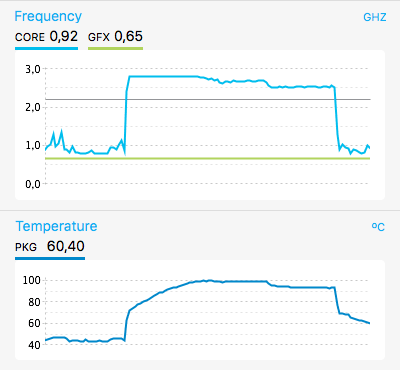
In diesem Screenshot nach der Grundreinigung dauert es schon etwas länger, bis der CPU wegen der Hitze runter taktet.
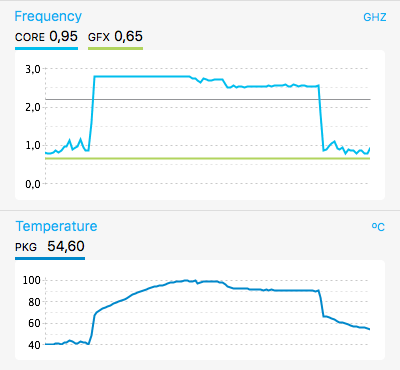
Nach dem Erneuern der Wärmeleitpaste ist eine deutliche Verbesserung der Kühlleistung wahrzunehmen. Es werden auch nicht mehr die 100°C erreicht, eine Runtertaktung findet schon bei etwas über 90°C statt. Natürlich muss die alte Wärmeleitpaste komplett entfernt werden.
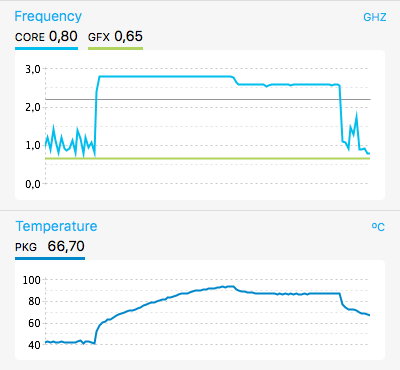
Wenn man auf Nummer sicher gehen will, kann man wie beschrieben den Turbo-Modus deaktivieren. Das heißt, dass der CPU nicht mehr wie in diesem Fall auf 2,8 Ghz steigt, sondern gemütlich auf den von Intel angegebenen 2,2 Ghz seine Arbeit verrichtet. Man sieht deutlich eine geringere Wärmeentwicklung.
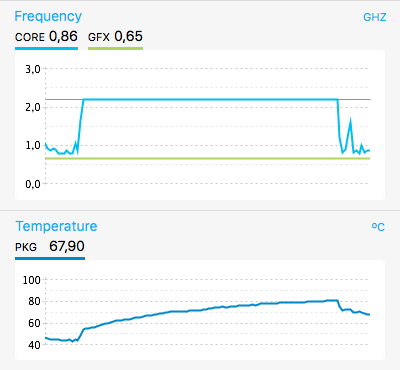
Fazit: Austausch der Wärmeleitpaste hat einen positiven Effekt auf die Wärmeentwicklung in einem Computer. Es sollte gute Wärmeleitpaste verwendet werden und richtig aufgetragen sollte sie auch sein. Reinigen sollte man die Lüfter eines Rechners auch gerne mal öfter.